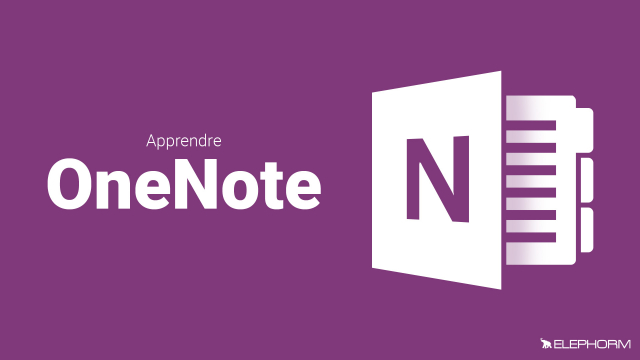Détails de la leçon
Description de la leçon
Cette leçon détaille le processus d'intégration d'un tableau Excel existant dans OneNote. Vous apprendrez à :
- Insérer une nouvelle feuille de calcul Excel.
- Joindre un fichier Excel avec un lien hypertexte automatique.
- Insérer une feuille de calcul existante avec prévisualisation du contenu.
- Manipuler des tableaux insérés (agrandir, réduire, supprimer).
- Intégrer diverses pages ou sections d'un fichier Excel.
A l'issue de ce tutoriel, vous serez capable de naviguer aisément entre Excel et OneNote, et d'intégrer efficacement vos données pour une utilisation optimale.
Objectifs de cette leçon
Les objectifs de cette vidéo sont de :
- Présenter les différentes méthodes d'insertion d'un tableau Excel dans OneNote.
- Développer les compétences pour lier des fichiers Excel et OneNote.
- Faciliter la manipulation et l'organisation des feuilles de calcul intégrées.
Prérequis pour cette leçon
Avant de suivre cette vidéo, assurez-vous de maîtriser les bases de OneNote et d'Excel, y compris la création et la gestion des tableaux dans Excel.
Métiers concernés
Les compétences développées dans cette vidéo sont particulièrement utiles pour les métiers comme :
- Analyste de données
- Assistant administratif
- Chef de projet
- Étudiant en gestion ou en bureautique
Alternatives et ressources
Comme alternatives, vous pouvez utiliser Google Sheets ou Zoho Sheet pour des fonctionnalités similaires d'intégration de tableaux dans des applications de prise de notes comme Evernote.